
Cursor Talk To Figma MCP Server
Serwer Cursor Talk To Figma MCP Server łączy środowiska Cursor AI z Figmą, umożliwiając automatyzację, analizę i modyfikację plików projektowych za pomocą AI po...
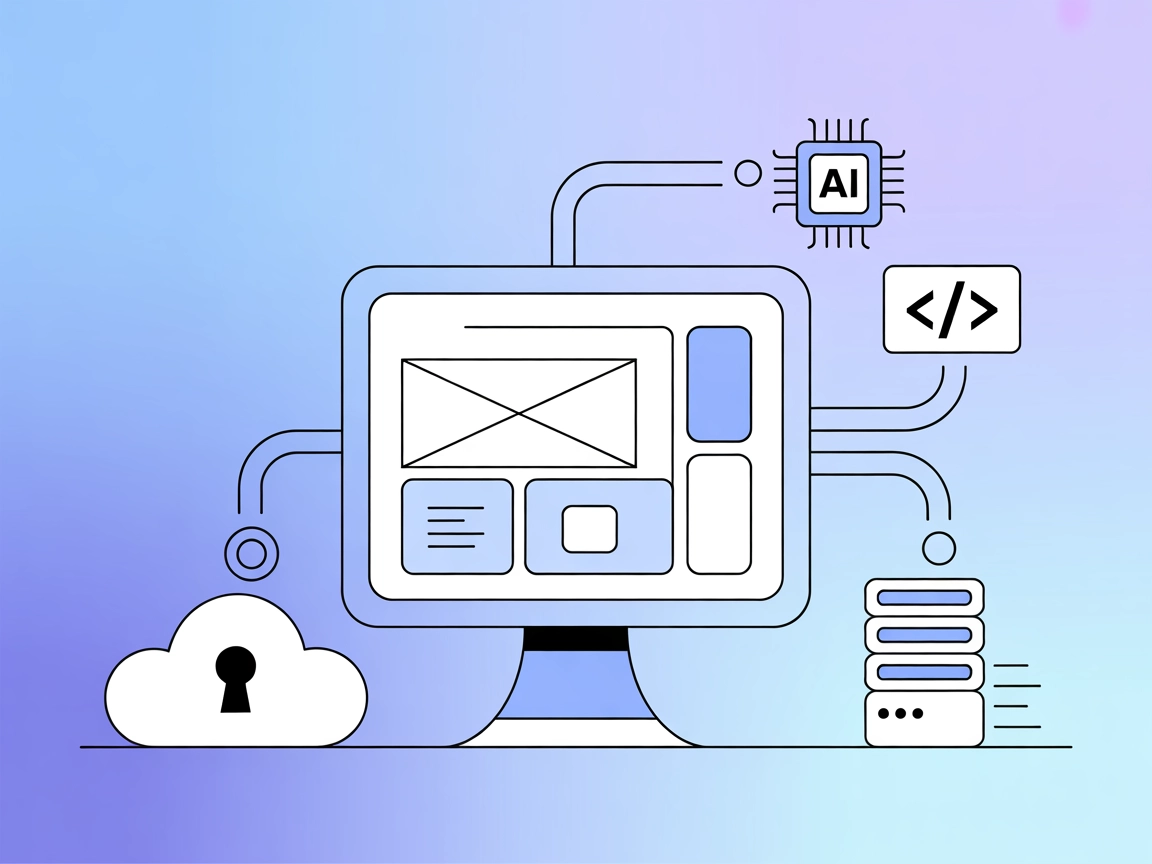
Połącz swoich agentów AI z projektami Figma: Serwer Figma-Context MCP umożliwia AI dostęp na żywo do układów Figma do generowania kodu, synchronizacji UI i szybkiego prototypowania.
FlowHunt zapewnia dodatkową warstwę bezpieczeństwa między Twoimi systemami wewnętrznymi a narzędziami AI, dając Ci szczegółową kontrolę nad tym, które narzędzia są dostępne z Twoich serwerów MCP. Serwery MCP hostowane w naszej infrastrukturze można bezproblemowo zintegrować z chatbotem FlowHunt oraz popularnymi platformami AI, takimi jak ChatGPT, Claude i różne edytory AI.
Serwer Figma-Context MCP to narzędzie zaprojektowane do połączenia agentów AI do kodowania z układami projektowymi Figma. Udostępniając dane układów Figma poprzez Model Context Protocol (MCP), pozwala asystentom AI – takim jak na platformie Cursor – pobierać, analizować oraz interpretować pliki Figma bezpośrednio w trakcie pracy deweloperskiej. Umożliwia to wsparcie AI w implementacji UI, generowaniu kodu, ekstrakcji komponentów czy tłumaczeniu projektów na kod przez dostęp do aktualnych informacji z projektów Figma. Serwer działa jako pośrednik, ułatwiając bezpieczne i uporządkowane interakcje API z Figma i udostępniając dane jako kontekst zarówno dla LLM, jak i deweloperów.
Brak jawnie zdefiniowanych szablonów promptów w repozytorium lub dokumentacji.
W repozytorium ani dokumentacji nie opisano żadnych jawnych zasobów MCP.
Nie znaleziono jawnej listy narzędzi (np. w server.py lub listingach kodu). W dostępnej dokumentacji brak szczegółów o endpointach narzędzi czy funkcjach.
mcpServers:{
"figma-context": {
"command": "npx",
"args": ["@GLips/figma-context-mcp-server@latest"]
}
}
Przechowuj swój klucz API Figma jako zmienną środowiskową i odwołuj się do niego w konfiguracji:
{
"figma-context": {
"env": {
"FIGMA_API_KEY": "${FIGMA_API_KEY}"
},
"inputs": {
"figmaApiKey": "${FIGMA_API_KEY}"
}
}
}
mcpServers:{
"figma-context": {
"command": "npx",
"args": ["@GLips/figma-context-mcp-server@latest"]
}
}
mcpServers:{
"figma-context": {
"command": "npx",
"args": ["@GLips/figma-context-mcp-server@latest"]
}
}
{
"figma-context": {
"command": "npx",
"args": ["@GLips/figma-context-mcp-server@latest"]
}
}
Uwaga: Zawsze zabezpieczaj klucz API Figma, używając zmiennych środowiskowych, jak pokazano wyżej w sekcji Windsurf.
Korzystanie z MCP w FlowHunt
Aby zintegrować serwery MCP w swoim workflow FlowHunt, rozpocznij od dodania komponentu MCP do swojego flow i podłącz go do agenta AI:
Kliknij komponent MCP, aby otworzyć panel konfiguracyjny. W sekcji konfiguracji systemowego MCP wstaw szczegóły swojego serwera MCP w tym formacie JSON:
{
"figma-context": {
"transport": "streamable_http",
"url": "https://yourmcpserver.example/pathtothemcp/url"
}
}
Po skonfigurowaniu agent AI będzie mógł korzystać z tego MCP jako narzędzia z dostępem do wszystkich jego funkcji i możliwości. Pamiętaj, aby zmienić "figma-context" na faktyczną nazwę swojego serwera MCP oraz podać własny adres URL serwera MCP.
| Sekcja | Dostępność | Szczegóły/Uwagi |
|---|---|---|
| Przegląd | ✅ | Opis zawarty w README i opisie projektu |
| Lista promptów | ⛔ | Nie określono w repo ani dokumentacji |
| Lista zasobów | ⛔ | Nie określono w repo ani dokumentacji |
| Lista narzędzi | ⛔ | Brak jawnych funkcji narzędzi w kodzie/dokumentacji |
| Zabezpieczenie kluczy API | ✅ | .env.example obecny, sugerowane użycie zmiennych środowiskowych |
| Wsparcie dla sampling (mniej ważne w ocenie) | ⛔ | Nie wspomniano |
| Wsparcie dla roots | ⛔ | Nie wspomniano |
Ta implementacja MCP oferuje jasny przegląd i instrukcje konfiguracji, ale brakuje jej szczegółowej dokumentacji dotyczącej promptów, zasobów oraz konkretnych endpointów narzędzi, co ogranicza możliwość natychmiastowego wykorzystania w niestandardowych workflow.
| Licencja | ✅ (MIT) |
|---|---|
| Przynajmniej jedno narzędzie | ⛔ |
| Liczba forków | 671 |
| Liczba gwiazdek | 8,3k |
Podsumowanie oceny:
Na podstawie powyższych informacji oceniam ten serwer MCP na 4/10. Zapewnia dobry ogólny przegląd, jest szeroko wykorzystywany (wiele gwiazdek/forków) i ma jasną licencję open-source, ale brakuje mu szczegółowej dokumentacji dotyczącej narzędzi MCP, zasobów i promptów, co jest kluczowe dla zaawansowanej integracji MCP i adopcji przez deweloperów.
Umożliwia agentom AI do kodowania dostęp do układów projektowych Figma oraz ich analizę, udostępniając dane Figma za pośrednictwem Model Context Protocol (MCP), co pozwala na automatyzację i generowanie kodu na podstawie aktualnych informacji o projekcie.
Obsługuje implementację UI, ekstrakcję komponentów, automatyzację przeglądu projektów, generowanie dokumentacji z układów oraz szybkie prototypowanie – wszystko z poziomu plików Figma.
Przechowuj swój klucz API Figma jako zmienną środowiskową i odwołuj się do niej w konfiguracji serwera MCP, aby zachować bezpieczeństwo i nie umieszczać klucza w kodzie źródłowym.
Brak udokumentowanych szablonów promptów lub listy zasobów, ale serwer udostępnia dane układów Figma do wykorzystania przez agentów AI.
Otrzymuje 4/10 – wyróżnia się ogólnym opisem i popularnością, ale brakuje szczegółowej dokumentacji dotyczącej promptów, narzędzi i zasobów.
Wykorzystaj serwer Figma-Context MCP, aby wzbogacić swoje przepływy AI o dostęp w czasie rzeczywistym do układów i komponentów Figma.
Serwer Cursor Talk To Figma MCP Server łączy środowiska Cursor AI z Figmą, umożliwiając automatyzację, analizę i modyfikację plików projektowych za pomocą AI po...
Serwer Model Context Protocol (MCP) łączy asystentów AI z zewnętrznymi źródłami danych, API i usługami, umożliwiając płynną integrację złożonych przepływów prac...
Serwer ModelContextProtocol (MCP) działa jako most między agentami AI a zewnętrznymi źródłami danych, API i usługami, umożliwiając użytkownikom FlowHunt budowan...
Zgoda na Pliki Cookie
Używamy plików cookie, aby poprawić jakość przeglądania i analizować nasz ruch. See our privacy policy.


